Outlook-fout 0x8004210A kan optreden wanneer gebruikers e-mails proberen te verzenden of ontvangen binnen de Outlook-clienttoepassing. Het 0x8004210-foutbericht vermeldt:
Er is een time-out opgetreden tijdens het wachten op een antwoord van de ontvangende server.
Als gevolg hiervan kunnen gebruikers geen e-mails ontvangen of verzenden. Moet u datzelfde probleem oplossen? Als dit het geval is, bekijk dan deze mogelijke oplossingen voor fout 0x8004210A.
Snelle tip:
Als Outlook je problemen blijft bezorgen, is het tijd om te upgraden naar een beter alternatief, zoals Mailbird - winnaar van Meest populaire mailalternatief van 2020.
Dit product wordt voortdurend verbeterd door zijn ontwikkelingsteam en voegt nieuwe functies toe aan het toch al indrukwekkende arsenaal dat het tot zijn beschikking heeft.
Dit omvat een aanpasbare gebruikersinterface, de mogelijkheid om al uw e-mailadressen op één plek te centraliseren, ingebouwde apps zoals Facebook, Twitter, Whatsapp, Dropbox, Google Agenda en meer.

Mailbird
Als je een e-mailclient nodig hebt die snel, rijk aan functies en stabiel is, zoek dan niet verder, want Mailbird heeft ze allemaal. Gratis proefperiode Bezoek websiteHoe los ik Outlook-fout 0x8004210A op?
1. Verwijder antivirussoftware van derden
Fout 0x8004210A kan te wijten zijn aan antivirusfirewalls van derden die Outlook blokkeren.
- Om een antivirusprogramma van derden te verwijderen, klikt u met de rechtermuisknop op het Startknop in Windows 10 om te selecteren Rennen.
- Open het de-installatieprogramma van Windows 10 door in te voeren appwiz.cpl in Uitvoeren en klikken OK.
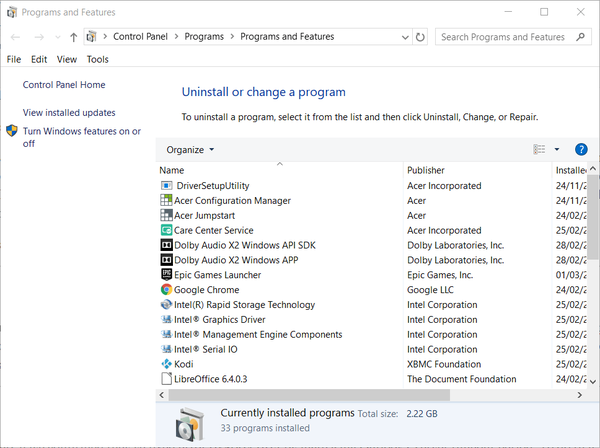
- Selecteer uw antivirusprogramma dat wordt vermeld in de applet Programma's en onderdelen.
- Klik op de Verwijderen knop.
- Selecteer de Ja optie om verdere bevestiging te geven.
- Start Windows opnieuw nadat u het antivirusprogramma hebt verwijderd.
Als u liever uw antivirusprogramma van derden behoudt, probeer het dan eerst uit te schakelen. U kunt dat meestal doen door met de rechtermuisknop op het systeemvakpictogram van het hulpprogramma te klikken en een of andere uitschakeloptie te selecteren.
Het deactiveren van het schild is echter niet altijd voldoende om de firewall van het antivirusprogramma uit te schakelen (als deze er een heeft).
Sommige antivirusprogramma's bevatten extra opties voor het uitschakelen van hun firewalls, wat precies het geval is bij Bitdefender die u kunt aanpassen om gedurende een beperkte tijd volledig te worden uitgeschakeld.
Bovendien zijn de algemene antimalwaremogelijkheden van Bitdefender veel bovengemiddeld, dus u krijgt niet alleen de kans om beschermende functies uit te schakelen wanneer u ze niet nodig heeft, maar u weet ook dat wanneer ze zijn ingeschakeld, u volkomen veilig bent..

Bitdefender Antivirus
Als u bij uw werk regelmatig uw antivirusprogramma in- en uitschakelt, zult u de firewallfuncties van Bitdefender geweldig vinden. $ 29,99 / jaar Profiteer nuHeeft u een antivirusprogramma nodig dat geen invloed heeft op Outlook? Bekijk dit artikel voor onze beste keuzes.
2. Herstel beschadigde PST-bestand
Sommige gebruikers moeten mogelijk een beschadigd PST-bestand repareren om fout 0x8004210A op te lossen.
- Om dit te doen, klikt u op de Verkenner-knop op de taakbalk van Windows 10.
- Open vervolgens uw Office-map.
- Het standaardpad voor een Office-map zal er ongeveer zo uitzien:
C: / Program Files (x86) / Microsoft Office / Office16
- Het standaardpad voor een Office-map zal er ongeveer zo uitzien:
- Klik vervolgens op scanpst.exe om het onderstaande venster te openen.
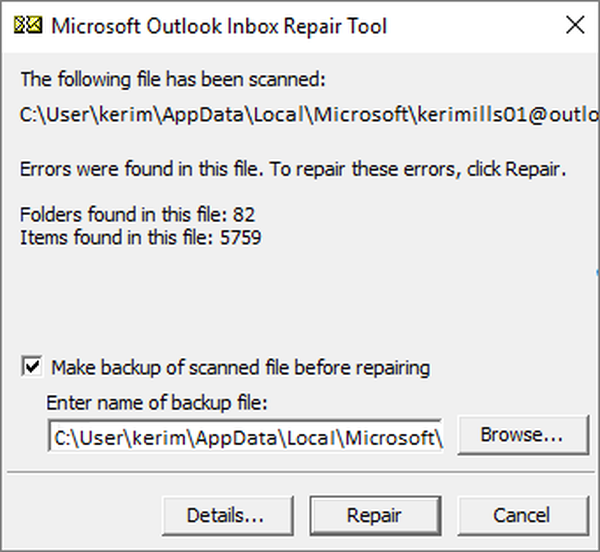
- Klik Bladeren en selecteer uw Outlook PST-bestand.
- Als u niet zeker weet waar het zich bevindt, probeer dan in te voeren .PST in het zoekvak van Windows 10.
- Klik Begin om een scan te starten.
- druk de Reparatie knop.
U kunt ook kiezen voor een PST-reparatietool van derden, zoals Stellar Repair voor Outlook dat zal het werk veel sneller en zonder veel werk voor u doen.
Het programma is ongelooflijk eenvoudig te gebruiken, omdat het is ontworpen voor gebruikers van alle ervaringsniveaus. Bovendien nemen de scan- en reparatieprocessen zeer weinig tijd in beslag en leveren ze altijd de beste resultaten op.

Stellar Repair voor Outlook
Herstel en herstel al uw Outlook-bestanden, zoals PST- en OST-bestanden, evenals contacten, agenda-items en meer dankzij dit hulpprogramma. Gratis proefperiode Bezoek website3. Verwijder firewalls van derden
Sommige gebruikers hebben mogelijk ook afzonderlijke firewalls van derden. Software zoals Comodo Firewall, Glasswire en ZoneAlarm zijn zelfstandige pakketten die Outlook kunnen blokkeren.
Als u dergelijke software heeft, verwijdert u deze zoals hierboven beschreven. U kunt ook Outlook toevoegen aan de software-uitsluitingslijst van een externe firewall.
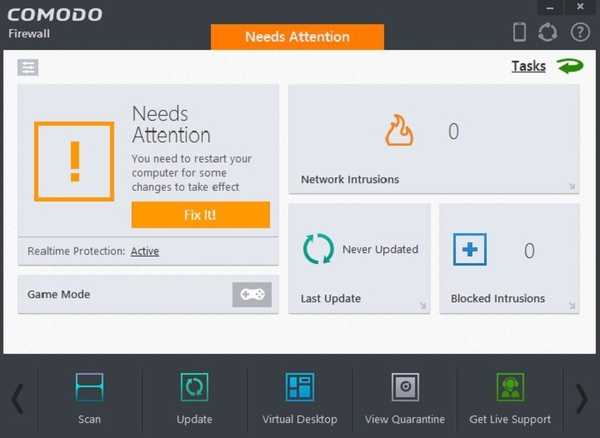
4. Verhoog de time-outperiode van de server
- Klik op Accountinstellingen op het tabblad Bestand van Outlook.
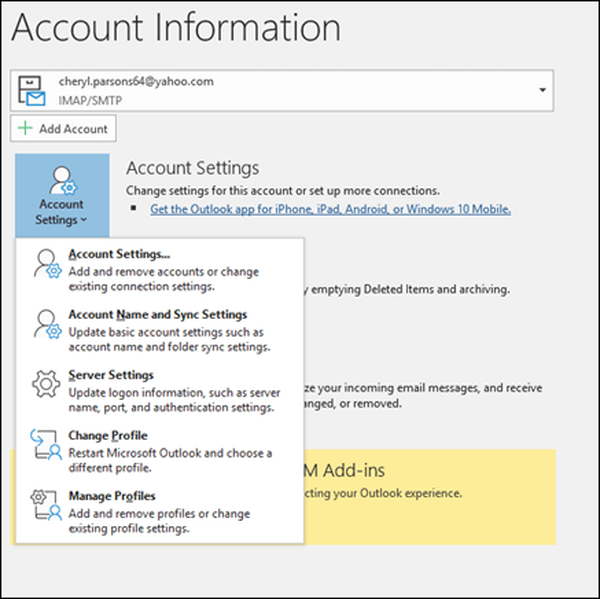
- Klik Account instellingen op het menu.
- Selecteer uw Outlook-profiel op het tabblad E-mail en klik op het Verandering knop.
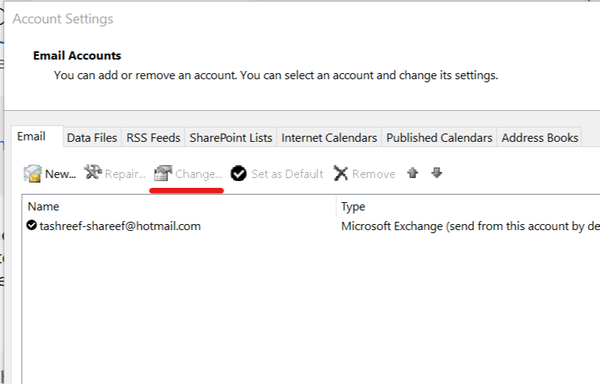
- druk de Meer instellingen knop.
- Selecteer het tabblad Geavanceerd.
- Sleep vervolgens de balk Servertime-outs verder naar rechts.
- Klik OK om instellingen op te slaan.
- Start Windows 10 opnieuw nadat de time-outperiode van de server is verlengd.
Bent u de constante Outlook-problemen beu? Bekijk deze geweldige alternatieve e-mailclients.
5. Stel een nieuw Outlook-gebruikersprofiel in
Fout 0x8004210A treedt mogelijk niet op in een nieuw Outlook-profiel.
- Open het Configuratiescherm om een nieuw Outlook-profiel in te stellen.
- Klik Mail in het Configuratiescherm.
- Klik op de Toon profielen knop.
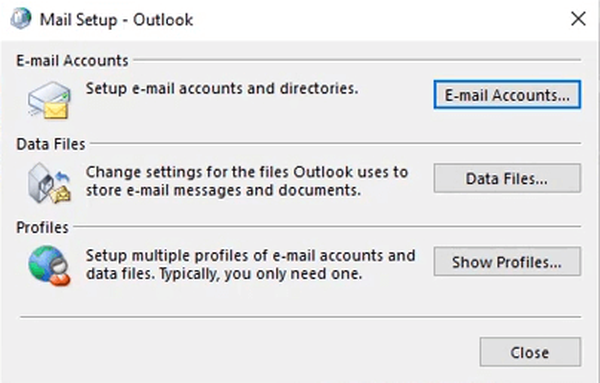
- Klik Toevoegen om een nieuw profielvenster te openen.
- Voer de gebruikersnaam van het profiel in en klik op OK.
- Vul de vereiste e-mailaccountgegevens in en klik op het Af hebben keuze.
- Selecteer de Gebruik altijd dit profiel optie en het nieuwe profiel op het tabblad Algemeen van het venster Mail.
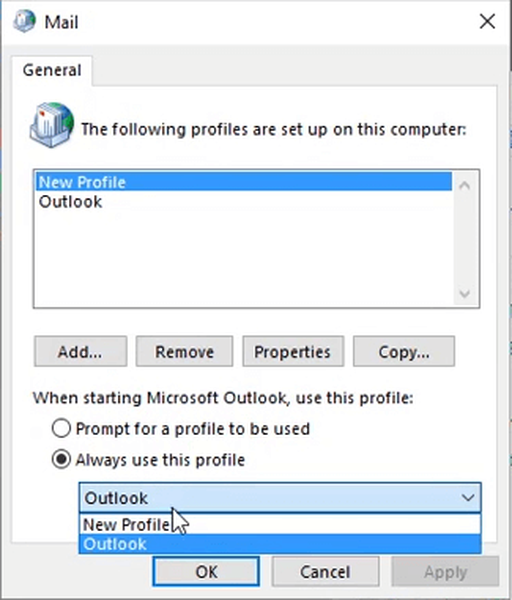
- Klik op de Van toepassing zijn knop en selecteer het OK optie om af te sluiten.
Dat zijn enkele van de bevestigde resoluties voor 0x8004210A. De Microsoft Support and Recovery Assistant kan ook van pas komen om fout 0x8004210A op te lossen.
Bekijk de Microsoft Support and Recovery Assistant-pagina om deze te downloaden.
Laat ons weten welke oplossingen u hebt gebruikt om dit Outlook-probleem op te lossen door uw feedback achter te laten in de opmerkingen hieronder.
Veelgestelde vragen: meer informatie over Microsoft Outlook
- Wat kan ik doen met Microsoft Outlook?
Outlook is een speciale persoonlijke informatiebeheerder en e-mailclient gemaakt door Microsoft.
- Wat kan ik gebruiken in plaats van Outlook?
Als u een andere persoonlijke informatiemanager nodig heeft, zijn er tal van alternatieven van derden om uit te kiezen.
- Kan ik Outlook vanuit mijn browser gebruiken??
Ja, Outlook is ook toegankelijk vanuit uw browser.
Opmerking van de uitgever: Dit bericht is oorspronkelijk gepubliceerd in mei 2020 en is sindsdien vernieuwd en bijgewerkt in augustus 2020 voor versheid, nauwkeurigheid en volledigheid.
- Outlook-gidsen
 Friendoffriends
Friendoffriends



